
ibm u盘系统安装,IBM笔记本U盘系统安装全攻略
时间:2024-11-09 来源:网络 人气:671
IBM笔记本U盘系统安装全攻略

一、准备工作
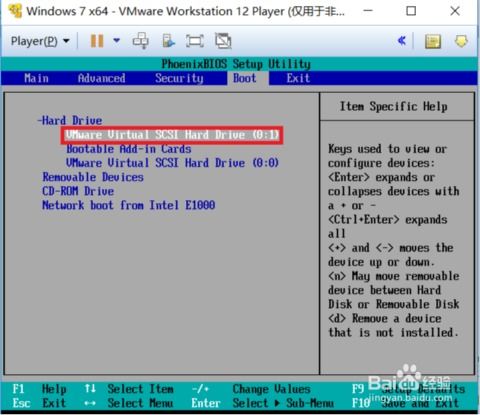
在进行U盘系统安装之前,我们需要做好以下准备工作:
准备一个4GB以上的U盘。
下载适合您电脑的操作系统镜像文件(如Windows 10、Windows 7等)。
下载并安装U盘启动盘制作工具,如大番薯U盘启动盘制作工具、U启动U盘启动盘制作工具等。
二、制作U盘启动盘
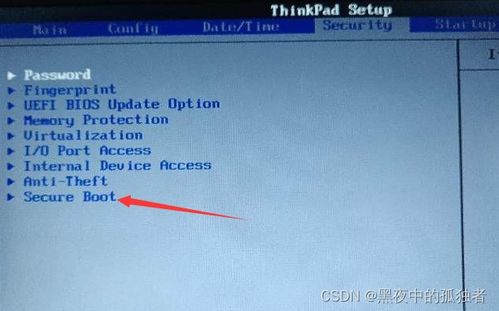
1. 将下载好的操作系统镜像文件解压到电脑上。
2. 打开U盘启动盘制作工具,选择U盘作为启动盘制作目标。
3. 在制作工具中选择操作系统镜像文件,点击“制作”按钮开始制作。
4. 等待制作完成,取出U盘。
三、设置BIOS启动顺序
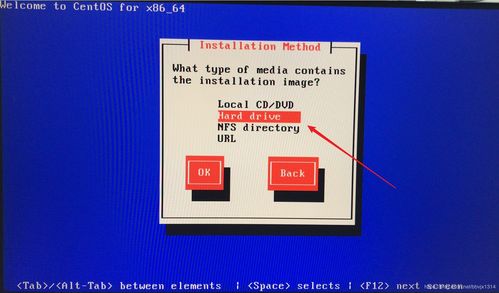
1. 重启IBM笔记本,在开机画面出现时按下F1键进入BIOS设置。
2. 在BIOS设置中找到“Boot”选项,将其设置为“Boot from USB Device”。
3. 保存并退出BIOS设置。
四、U盘启动安装系统

1. 将制作好的U盘插入IBM笔记本的USB接口。
2. 重启电脑,在开机画面出现时按下启动快捷键(通常是F12)进入启动项选择窗口。
3. 在启动项选择窗口中,选择U盘启动项,并按回车键。
4. 进入U盘启动盘的PE系统,根据提示进行系统安装。
5. 选择安装路径,如C盘,点击“确定”开始安装。
6. 等待系统安装完成,重启电脑。
五、注意事项
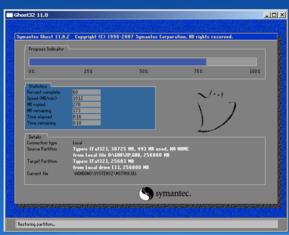
1. 在制作U盘启动盘时,请确保U盘中的数据已备份,以免丢失。
2. 在设置BIOS启动顺序时,请确保将U盘启动项设置为第一启动项。
3. 在安装系统过程中,请耐心等待,不要随意中断。
4. 如果在安装过程中遇到问题,可以尝试重新制作U盘启动盘或检查BIOS设置。
相关推荐
教程资讯
教程资讯排行













